启动Device Management Console
按照以下步骤启动Device Management Console。
-
执行以下任一操作:
-
单击Quick Utility Toolbox中管理工具选项卡上的Device Management Console按钮。
-
从程序启动。
-
对于 Windows 10
从开始菜单,单击所有应用 > Canon Utilities > Device Management Console。
-
对于Windows 8.1/Windows 8
单击开始屏幕上的Device Management Console。
如果开始屏幕上未出现Device Management Console,选择搜索超级按钮,然后搜索Device Management Console。
-
对于Windows 7/Windows Vista
从开始菜单单击所有程序 > Canon Utilities > Device Management Console > Device Management Console。
-
 注释
注释-
Quick Utility Toolbox是一款Canon软件应用程序。
将在Device Management Console主屏幕上出现打印机状态选项卡。
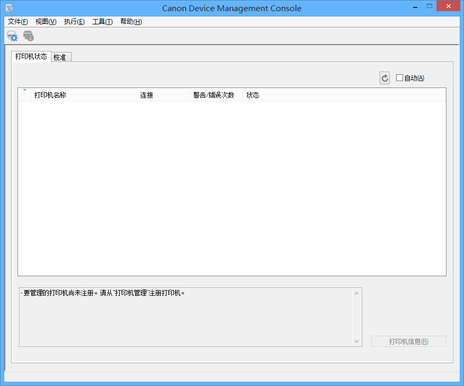
初次启动时,主屏幕上不会出现打印机。
注册管理的打印机时请参阅“注册打印机”。
-

